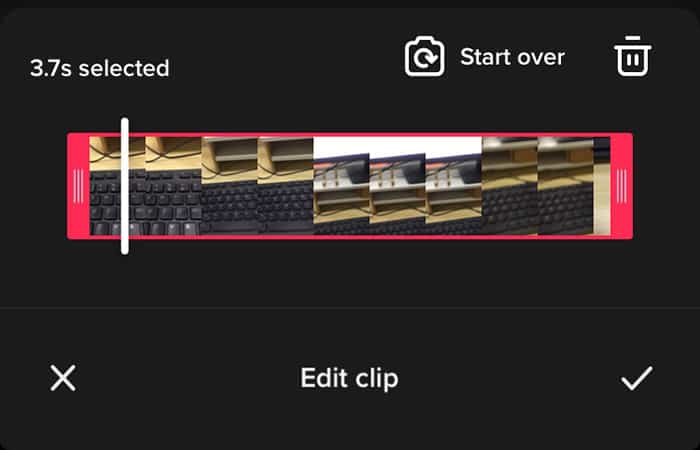
Te mostraremos diferentes herramientas que puedes usar para recortar videos en TikTok . Compartiremos guías paso a paso para que puedas hacer que tus videos sean impresionantes sin ningún problema. Después de leer este artículo, podrás cortar un video como un profesional.
Entonces, ha pasado innumerables horas viendo videos de TikTok, entrenando tu página para que coincida con tus intereses de nicho y explicando a los demás que no es demasiado mayor para TikTok. Ahora quieres publicar el tuyo. ¿Primer paso? Aprende a editar videos en Tiktok .
Sabemos que puede ser intimidante aprender (y seguir) las tendencias de edición, las reglas no escritas y las mejores prácticas para hacer videos para TikTok. Afortunadamente, no necesitas habilidades profesionales de producción de videos para hacerlo bien en TikTok. Si deseas recortar videos con más detalles, o si recortas videos más rápido y más fácil, prueba Filme, que es uno de los mejores editores de video de escritorio para TikTok.
Quizás te pueda interesar: TikTok para Adultos | 3 Excelentes Alternativas Para Usar
Como recortar videos en TikTok
TikTok también tiene un editor de video que te permite editar tus videos de manera profesional. Es una manera fácil de editar los videos sin descargar ninguna otra aplicación. Puedes capturar un video y editarlo directamente usando la aplicación, o puedes editar cualquier video de tu galería. Veamos la guía paso a paso sobre cómo recortar videos en TikTok:
Metodo para cortar video en TikTok
Esto son los pasos que debes seguir para recortar videos en TikTok:
Paso 1: abre la aplicación TikTok en tu teléfono inteligente. Verás un botón « + » en la parte inferior central de la pantalla de tu dispositivo móvil. Pulsa el boton.
a) Recortar un video capturado a través de TikTok
para este caso, el procedimiento es el siguiente:
- Paso 2: puedes grabar videos a través de TikTok por hasta 60 segundos (opciones de duración del clip: 15 y 60 segundos). Después de grabar el video, puedes editarlo.
- Paso 3: en el lado derecho de la pantalla, verás algunas opciones como, Ajustar clips , Voz en off y un ícono Filtro Pulsar Ajustar clips . Todos tus clips grabados están disponibles para recortarlos y editarlos más, como volver a grabar un clip o eliminarlo.
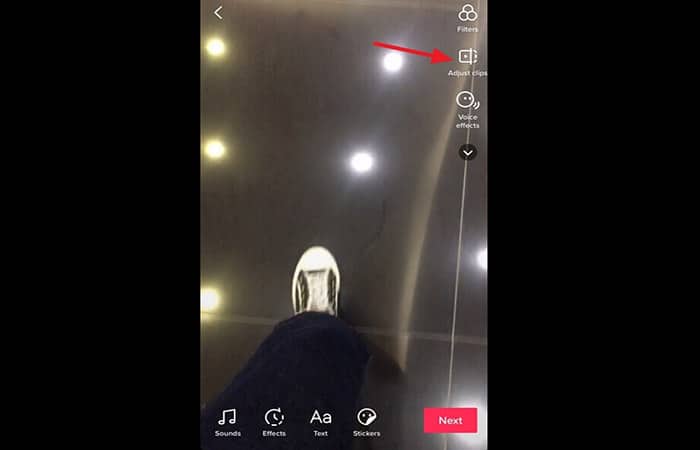
- Paso 4: verás una línea de tiempo en la pantalla con manijas rojas en ambos lados. Ajusta esos controladores para seleccionar el inicio y el final del video. Una vez que hayas terminado, pulsa el ícono Verificar .
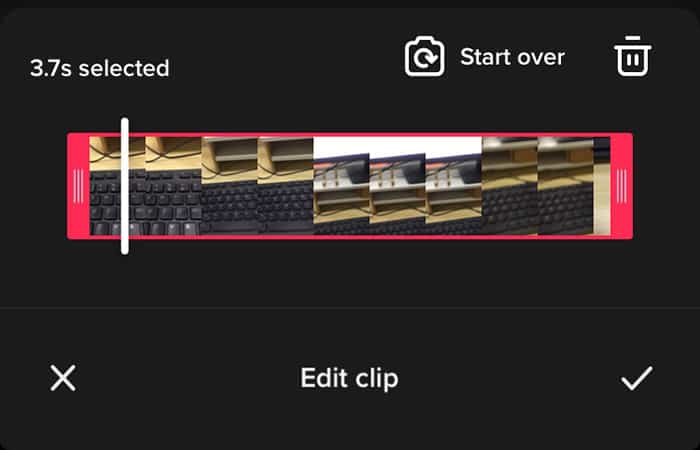
- Paso 5: haz clic en Siguiente . Agrega la descripción del video y los hashtags. Estás listo para publicar el video.
b) Recortar un video de la galería
En este caso debe continuar con los siguientes pasos:
Paso 2: también puedes elegir cualquier video o imagen de tu galería. Ve a la opción de subir y selecciona el video y/o imagen que necesitas. Pulse Siguiente . Puedes hacer Trim directamente para un solo clip. Pero si subes más de dos archivos, verás la opción Ajustar clips .
Elige esta función para seleccionar, recortar, voltear o eliminar más partes del clip. Mueve las manijas en la línea de tiempo para seleccionar la parte del video que necesitas. El resto de las partes serán eliminadas. Pulse Siguiente . Una vez finalizado el ajuste de todos los clips, haz clic en Listo . Agrega sus sonidos preferidos antes de pasar a la siguiente etapa.
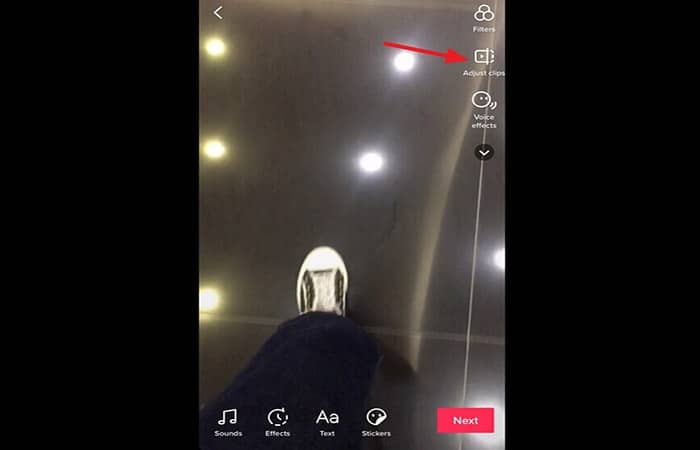
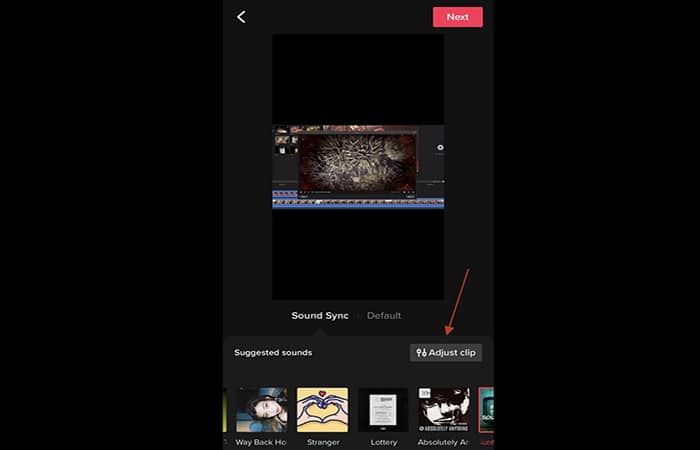
Paso 3: puedes recortar directamente para un solo clip. Pero si subes más de dos archivos, verás la opción Ajustar clips . Elige esta función para seleccionar, recortar, voltear o eliminar más partes del clip. Mueve las manijas en la línea de tiempo para seleccionar la parte del video que necesitas. El resto de las partes serán eliminadas. Pulse Siguiente .
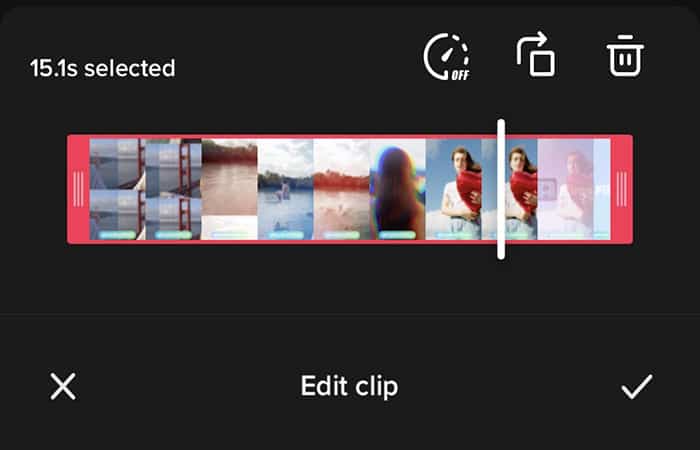
Paso 4: verás la pantalla del editor. El video ya está recortado, pero si quieres hacer alguna otra edición, puedes hacerlo aquí. Despues de eso, pulsa Siguiente .
Paso 5: ingresa la descripción del video y algunos hashtags. Pulsa la opción Publicar cuando estés listo.
Nota: ten en cuenta que no puedes realizar más recortes después de pulsar Siguiente para los videos grabados y cargados. Puedes ver la función de recorte atenuada para esta operación parcial. Por lo tanto, recuerde hacer todos los recortes o cortes precisos si es necesario.
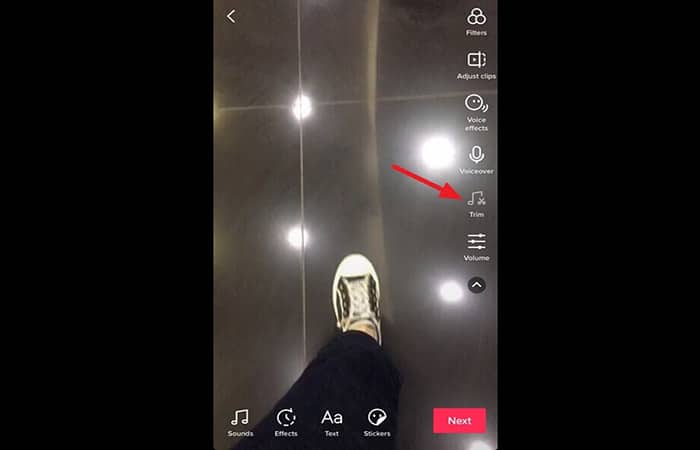
Alternativas a TikTok para recortar videos antes de cargarlos
Aquí te mostramos algunas alternativas para recortar un video antes de subirlo a TikTok:
1. Filme Lite: la mejor recortadora de iOS para principiantes de TikTok
Filme Lite es una potente aplicación para la edición de vídeo. En lugar de recortar un video en Tiktok , puedes cortarlo con Filme antes de subirlo. Te permite recortar tus videos en iPhone para Tiktok y realizar ediciones básicas sin problemas.
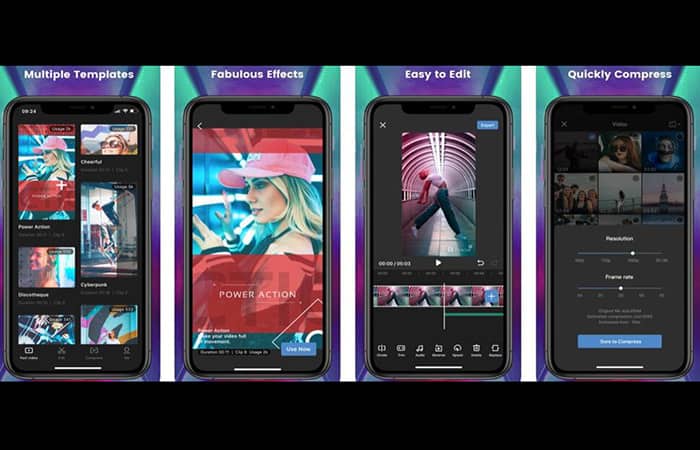
Características
Estas son algunas de las particularidades de File:
- Filme Lite es una herramienta sencilla para realizar ediciones básicas. Es excelente para los principiantes de TikTok.
- También puedes cambiar el tamaño y comprimir el video según tus necesidades.
- Filme Lite tiene docenas de plantillas que pueden ayudarte a crear tus videos como un profesional.
- La herramienta multipropósito ayuda a recortar, dividir e invertir un video . También puedes hacer ajustes de velocidad.
Cómo recortar videos de TikTok en Filme Lite
Para cortar videos de TikTok con Filme debes hacer lo siguiente:
- Paso 1: abre Filme Lite . Verás plantillas diferentes, pero para recortar el video, debes ir al menú Editar . Pulsa Editar en la parte inferior de la pantalla.
- Paso 2: haz clic en Nuevo proyecto. Se abrirá la galería. Selecciona el video que deseas recortar y haz clic en Agregar al proyecto.
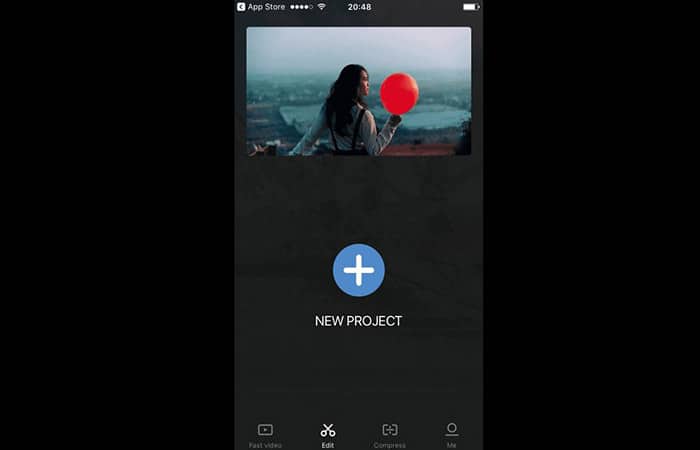
- Paso 3: después de cargar el video, puedes verlo en la línea de tiempo. Para editar, pulsa el video en la línea de tiempo. Luego, haz clic en Recortar.
- Paso 4: verás identificadores en la línea de tiempo. Mueve las manijas para seleccionar el inicio y el final del video. Recortarás la parte sobrante del video.
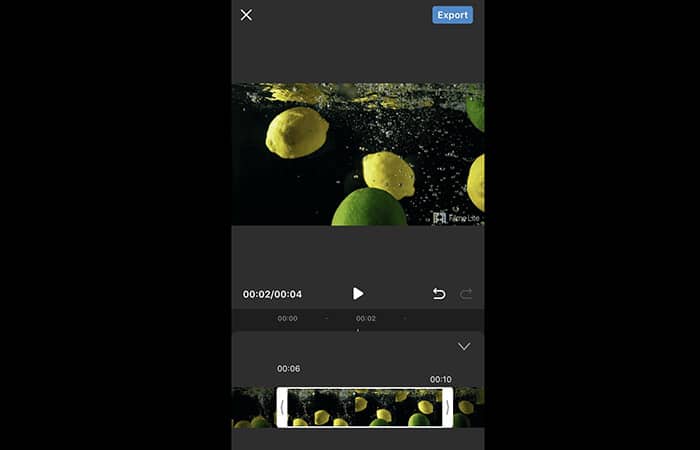
- Paso 5: ve la vista previa del video; cuando estés satisfecho, pulsa el botón Exportar en la esquina superior derecha de la pantalla.
2. CapCut: la mejor aplicación para recortar videos para TikTok
Si estás buscando algo útil para tu teléfono inteligente Android o tu iPhone, la aplicación CapCut es una excelente opción. Es fácil de usar y viene con una selección completa de pegatinas, música y efectos, opciones de texto, animación y más. ¡Y además, la aplicación fue creada por la misma compañía que creó TikTok!
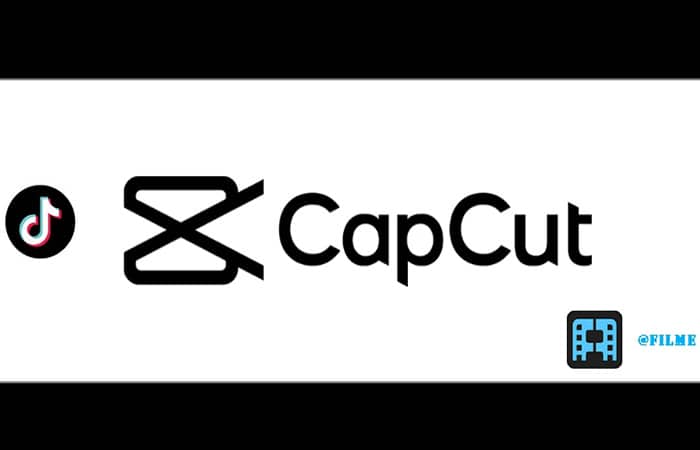
Estos son los pasos a seguir para recortar un video de TikTok:
- Paso 1: descarga la aplicación en tu dispositivo móvil y ejecútala.
- Paso 2: elige un archivo multimedia de tu Galería o Camera Roll para comenzar a editar.
- Paso 3: en la línea de tiempo, arrastra las manijas del control deslizante al principio y al final del video para elegir la sección que deseas y pulsa el ícono de las tijeras para recortar esa parte.
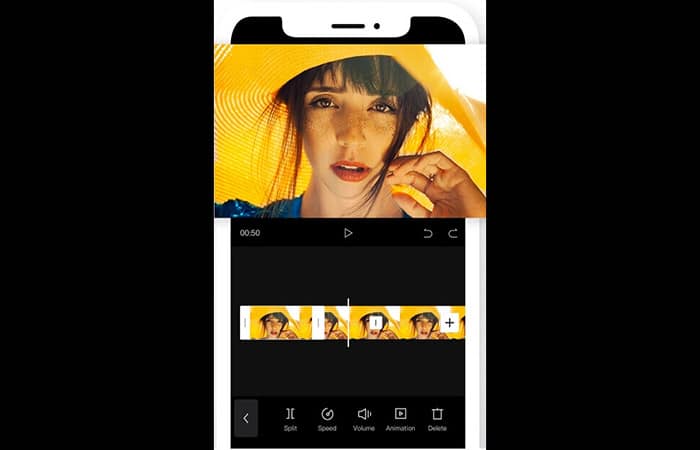
- Paso 4: ahora puedes guardarlo en tu teléfono o compartirlo en TikTok directamente desde la aplicación.
3. VidTrim-Android
VidTrim es una aplicación de Android para la edición de videos. Puede ayudarte a recortar, fusionar, efectos, transformación de video a audio, entre otras cosas.
Cómo recortar videos de TikTok en VidTrim
A continuación se muestra el procedimiento para recortar videos de TikTok con esta herramienta:
- Paso 1: abre Filme Lite. Verás diferentes plantillas, pero para recortar el video, debes ir al menú Editar. Pulsa Editar en la parte inferior de la pantalla.
- Paso 2: la primera opción en la barra de herramientas de edición será Recortar, haz clic sobre esta.
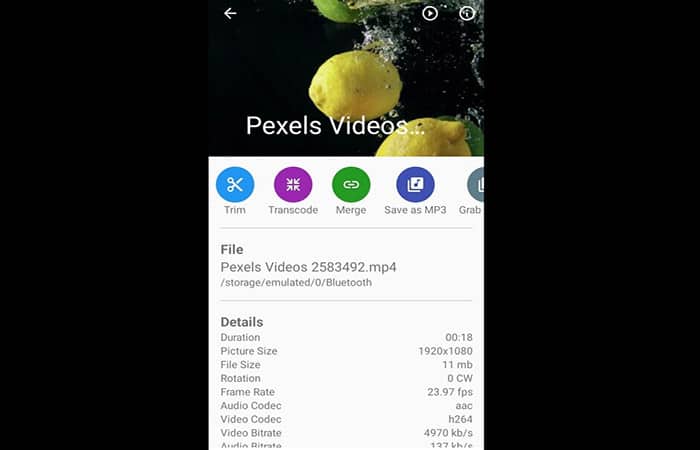
- Paso 3: verás identificadores en una línea de tiempo. Ajusta ambas manijas para seleccionar el inicio y el final del video. También puedes proporcionar el video mientras ajustas las manijas.
- Paso 4: cuando hayas terminado, pulsa el icono de tijera en la parte superior de la aplicación. Tendrás dos opciones: Recortar original y Guardar como nuevo clip. Si deseas modificar el clip original, puedes pulsar la opcion Recortar original. Reemplazarás el archivo original. Pero si deseas conservar el archivo original y crear un nuevo video recortado, selecciona la otra opción.
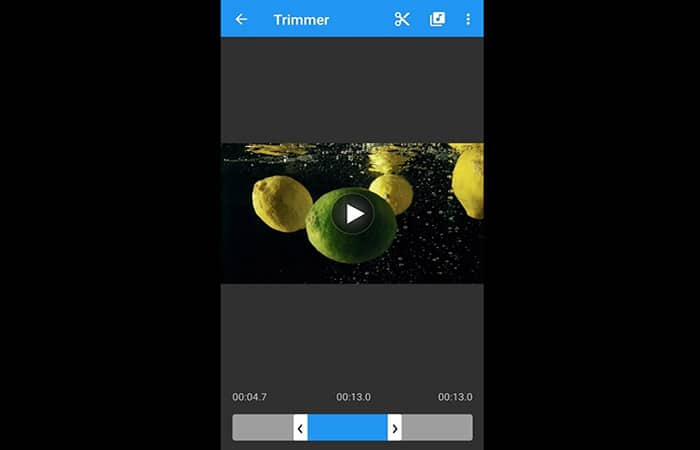
- Paso 5: Una vez que selecciones cualquiera de las opciones, la aplicación preparará el archivo. Puedes hacer clic en Reproducir para ver el video.
Tal vez quieras saber: Cómo Hacer Directos En TikTok – Guía Completa
La mejor alternativa para recortar videos antes de cargar videos en TikTok (escritorio)
iMyFone Filme es uno de los editores de video más fáciles que puedes usar en tu computadora. Es una herramienta muy poderosa que puede ayudarte a crear videos impresionantes para TikTok.

Estos son los pasos a seguir para recortar videos de TikTok usando iMyFone Filme:
- Paso 1: abre la aplicación. Ve al menú Archivo>Nuevo proyecto y selecciona la relación de aspecto para el video.
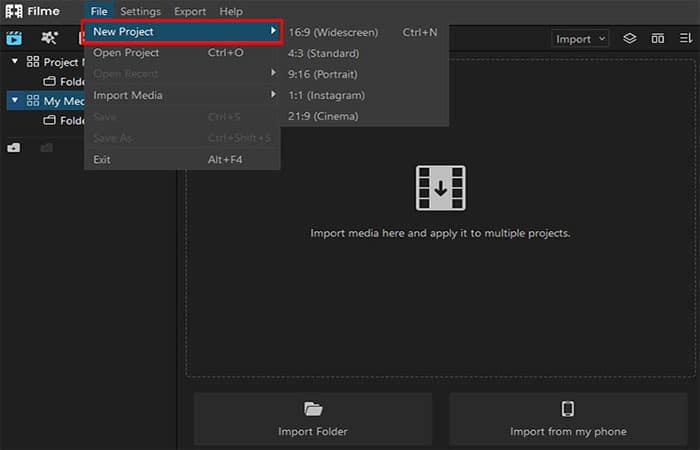
- Paso 2: ve a Importar y haz clic en Importar archivos. Abre el video que deseas recortar. Verás el video en los medios del proyecto después de importarlo.
- Paso 3: haz clic derecho en el video y haz clic en Agregar. También puedes arrastrar el video a la línea de tiempo.
- Paso 4: desplázate hasta el final del video; el puntero cambiará a un puntero de cambio de tamaño horizontal (una línea horizontal con flechas en ambos extremos). Haz clic y mantenlo presionado. Arrastra el mouse para recortar el video. Si deseas recortar el video de ambos lados, puedes arrastrar ambos lados para obtener la parte deseada del video.
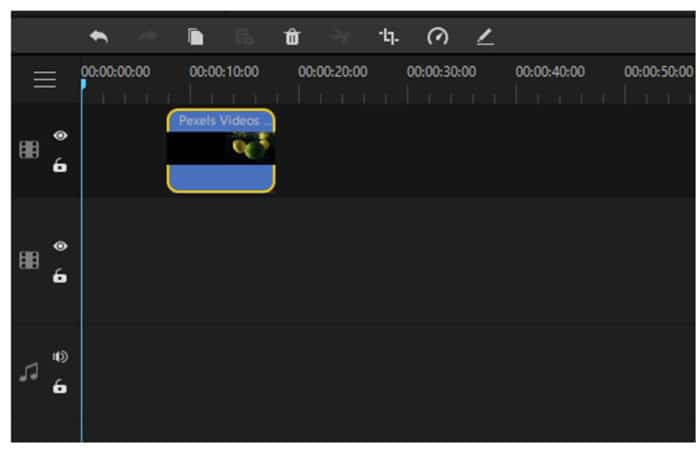
- Paso 5: si has recortado desde el final inicial, debes mover el video al inicio de la línea de tiempo. Haz clic en el video y mantenlo presionado. Mueve el video al principio.
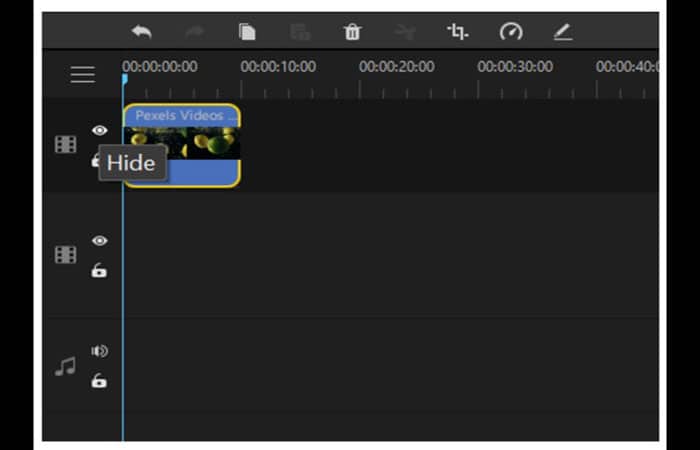
- Paso 6: observa la vista previa. También puedes usar Ctrl+Z para deshacer si hay algún error. Una vez que estés satisfecho, ve al menú de exportación y haz clic en Exportar video. Después de ingresar el nombre y la ruta, haz clic en Exportar.
Características
A continuación te mostraremos algunas de las características de la aplicación:
- Filme es un programa de software sencillo que es perfecto para los nuevos TikTokers. Ofrece todo tipo de funciones de edición de video, incluidos subtítulos, recorte, efectos, transiciones, imagen y velocidad.
- Puedes crear videos rápidos para TikTok y compartir tu estilo de vida, vlogs y viajes con tus seguidores.
- Filme también te permite agregar varias pistas y mezclarlas. Puedes hacer algo nuevo para tus videos de TikTok.
- Te permite diseñar tus videos con colores, objetos, animaciones y transiciones. Puedes hacer videos atractivos como un profesional.
Alternativas de TikTok para recortar video (en línea)
Estas son algunas de las herramientas con la wue puedes recortar un video de TikTok en línea:
1. VEED
Veed es un editor de video en línea que puede ayudarte con la edición básica de video. Es gratis para uso limitado. Puedes usarlo si no quieres descargar ningún editor de video en tu móvil o PC.
- Paso 1: abre Veed. Tienes que registrarte usando tu cuenta de correo electrónico.
- Paso 2: haz clic en Nuevo proyecto en la esquina superior derecha.
- Paso 3: carga el video que necesitas recortar. También puedes arrastrar y soltar el video para cargarlo.
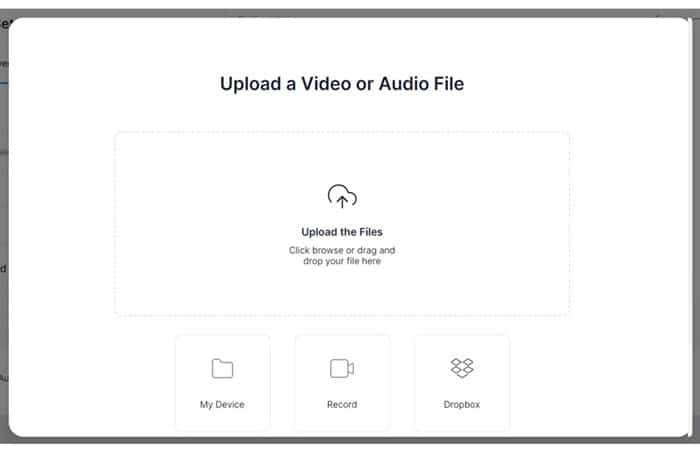
- Paso 4: no hay opción de recorte en la herramienta. Por lo tanto, debes dividir el video y conservar la parte del video que necesitas. Mueve el controlador hasta el punto en el que deseas iniciar el video y haz clic en Dividir. Ahora, mueve el controlador donde deseas que finalice el video y haz clic en Dividir.
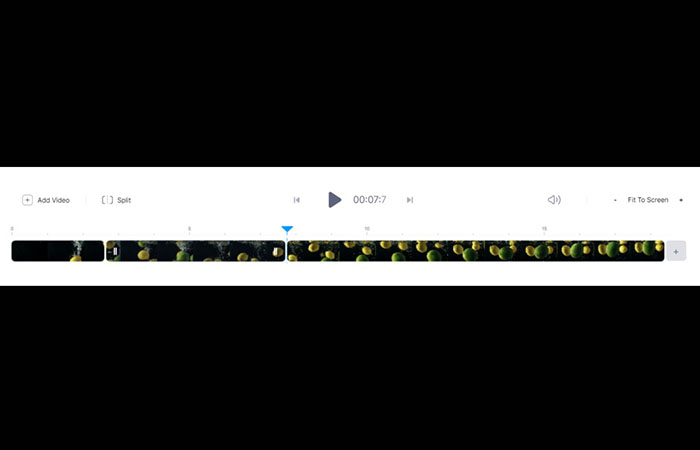
- Paso 5: haz clic en las partes sobrantes y presiona el botón Eliminar. Después de eso, solo tendrás un video que necesitas.
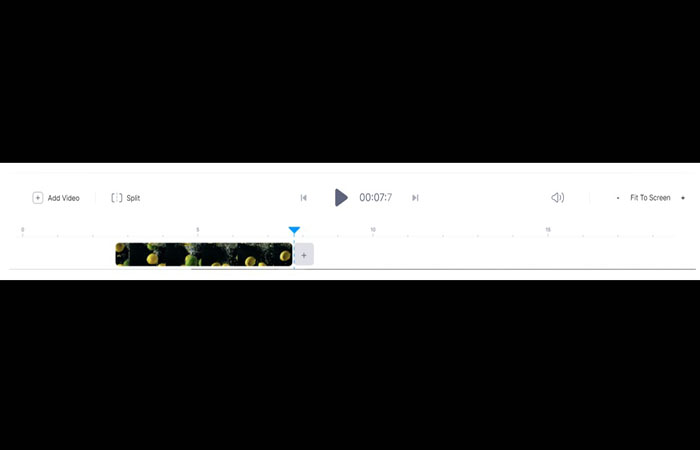
- Paso 6: mueve el video al inicio de la línea de tiempo. Haz clic en Exportar en la esquina superior derecha de la ventana. El archivo estará listo después de la renderización. Puedes descargarlo, compartirlo o hacer lo que quieras.
2. Recortador de video Kapwing
Kapwing es un servicio en línea premium que ofrece varias funciones de forma gratuita. Entre estos se encuentra la herramienta Video Trimmer, que te permite cargar un archivo, recortarlo según las especificaciones exactas y guardarlo en tu escritorio. Incluso te permite pegar una URL y automáticamente buscará el video por ti. Puedes acceder a él a través de tu navegador en cualquier dispositivo conectado.
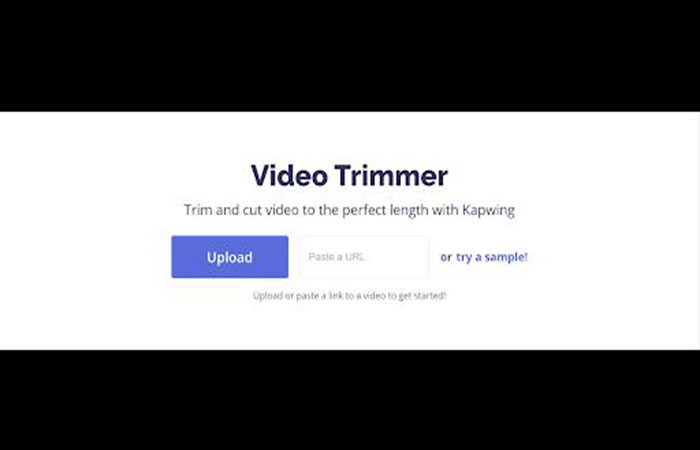
Estos son los pasos que debes seguir para recortar videos de TikTok utilizando Kapwing:
- Paso 1: ve a la URL de Kapwing Video Trimmer y pega la URL del video o cárgalo desde tu disco local. En la página siguiente, verás una vista previa en el lado izquierdo y las herramientas de recorte/corte en el lado derecho.
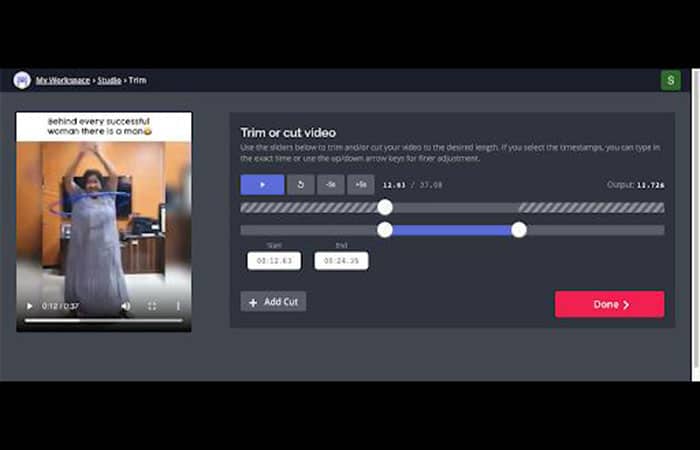
- Paso 2: usa los controles deslizantes para definir las horas de inicio y finalización de la sección que deseas. Presiona el botón Reproducir para obtener una vista previa de tu clip recortado. Se reproducirá en bucle. Haz clic en Listo cuando estés satisfecho con el clip.
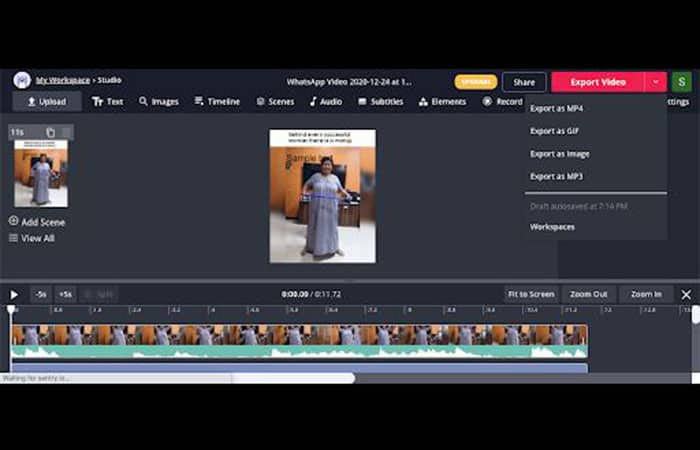
- Paso 3: la página final te brinda opciones para agregar texto, insertar imágenes, agregar escenas, entre otras cosas. El trabajo de recorte básico ya está hecho, por lo que puedes hacer clic en Exportar video y elegir Exportar como MP4 para obtener el clip como video.
Problemas comunes al recortar videos para TikTok
Si en lugar de recortar videos en TikTok los cortas con otra herramienta, corres los siguientes riesgos:
1. El video dura más de 60 segundos
A menos que seas un anunciante, la duración máxima del video para TikTok está limitada a 15 o 60 segundos. Para evitar el exceso, asegúrate de realizar un seguimiento de la duración del video de salida al recortar el original. Además, mantén un búfer de varios segundos si estás usando cámara lenta y otros efectos basados en el tiempo.
2. La calidad del video es mala
El problema, en este caso, no es el recorte en sí, sino la calidad del vídeo original. Si se graba a una velocidad de fotogramas baja, reducir la velocidad y recortarla hará que se vea muy granulado o borroso. Intenta obtener una mejor resolución para tu video fuente.
3. La publicación no está haciendo el FYP (Shadowbanned)
La función para tu página en TikTok es lo que te ayuda a volverte viral. Si no aparece allí, podría ser un problema con la calidad de tu recorte o la calidad del contenido en sí. Pregúntate: ¿alguien compartiría esto? Si la respuesta es «no», intenta algo diferente como agregar efectos, texto, audio, entre otras cosas, para hacerlo más emocionante. Si tienes shadowban, no hay mucho que puedas hacer.
4. No puedes encontrar la herramienta de recorte adecuada para tus videos de TikTok
Si no estás satisfecho con un servicio en línea o una aplicación móvil, considera usar un editor de video de escritorio como iMyFone Filme. Es liviano, fácil de usar y viene con varias funciones de nivel profesional como recorte, control de velocidad, edición, efectos, texto, transiciones y mucho más. También es fácil importar cualquier formato y elegir tu formato de salida de forma flexible. La función de edición de la línea de tiempo permite editar con mucho cuidado cuadro por cuadro para que tu salida sea limpia y profesional.
Consejos para recortar/cortar videos para TikTok
Estas son algunas de las consideraciones para ser el mejor al recortar videos en TikTok, sea con la propia aplicación o con una alternativa:
1. Sé bueno recortando videos
Esto es muy importante debido a los límites de duración de los videos de TikTok. A menos que seas muy preciso y rápido, te llevará mucho tiempo obtener ese corte perfecto. Usa un editor de línea de tiempo para comenzar y terminar tu clip en los puntos correctos. La mayoría de ellos te mostrarán fotogramas individuales, por lo que puedes evitar incluir la escena anterior o siguiente al recortar.
2. Sé bueno con los complementos
Con esto nos referimos a audio, filtros, pegatinas, texto y cualquier otra cosa que mejore la calidad de tus videos de TikTok. Más importante aún, haz esto después de recortar tus videos o perderás algunos de los efectos que has agregado.
3. Usa transiciones de aspecto profesional
Las transiciones son una técnica clásica de Hollywood que te servirá bien en tus propios videos de TikTok. Aprende cómo obtener los mejores y usarlos de manera efectiva. Hay herramientas como iMyFone Filme para Windows y Mac que te brindan transiciones, texto, animaciones y otros efectos sorprendentes para que tus publicaciones de TikTok realmente destaquen.
4. Control de velocidad y recorte
Los videos en cámara lenta y rápida son atractivos, pero deberás tener cuidado al recortarlos. Si recortas antes de cambiar la velocidad, revisa el clip nuevamente para ver si necesitas algún ajuste fino al principio y al final para que se vea más pulido. Si estás utilizando varios clips, obtén las transiciones correctas al unirlos.
5. Intenta recortar junto con recorte
Recortar es simplemente controlar la porción y la duración del clip, pero recortar te permitirá eliminar elementos innecesarios como el fondo, entre otros. Además, un editor de video de escritorio como iMyFone Filme te brinda opciones de panorámica y zoom para que se vea realmente profesional.
Preguntas frecuentes sobre la edición de videos de TikTok
A continuación presentaremos las respuestas a algunas de las dudas y preguntas frecuentes de los usuarios:
¿Por qué solo puedo grabar 15 segundos en TikTok?
TikTok tenía un límite de 15 segundos, pero se ha aumentado a 60 segundos. Ahora, puedes grabar un video de hasta 60 segundos. Encontrarás tanto 15 segundos como 60 segundos de opciones de grabación.
¿Puede un video de TikTok durar más de 60 segundos?
Los 60 segundos son solo para el video que grabas usando TikTok. Se puede subir el vídeo que ya está guardado en el móvil, y puede tener una duración superior a los 60 segundos.
¿Cómo unir videos más cortos y hacer un video más largo en TikTok?
Puede unir videos cortos en TikTok sin problemas. Abre TikTok , pulsa el botón » + «. Ve a Cargas y selecciona tantos videos como quieras agregar. Cuando seleccionas los videos, se marcan números que te indican el orden. Después de seleccionar, pulsa Siguiente. Ve la vista previa y selecciona cualquier sonido relevante. Pulsa Siguiente. Ahora, puedes agregar texto, efectos y editar. Después de eso, pulsa Siguiente. Ya puedes publicar el video.
¿Puedo recortar un video de TikTok después de subirlo?
En palabras simples, no. No puedes recortar videos en TikTok. Pero puedes guardar un video de TikTok y luego recortarlo. Después de eso, debes volver a publicar el video.
Echa un vistazo a: Cómo Crear Una Cuenta Pro En TikTok
Pensamientos finales
Listo, ya sabes cómo recortar videos en TikTok de varias formas. Si elige editar sus videos de TikTok en una aplicación de terceros (móvil o de escritorio), asegúrese de que la configuración de su video coincida con los requisitos de calidad y tamaño de archivo de TikTok. Dicho esto y revisado el tutorial detenidamente, puedes comenzar a publicar tus primeros videos en TikTok con confianza. Deja tu opinión en la sección de comentarios.
Me llamo Javier Chirinos y soy un apasionado de la tecnología. Desde que tengo uso de razón me aficioné a los ordenadores y los videojuegos y esa afición terminó en un trabajo.
Llevo más de 15 años publicando sobre tecnología y gadgets en Internet, especialmente en mundobytes.com
También soy experto en comunicación y marketing online y tengo conocimientos en desarrollo en WordPress.